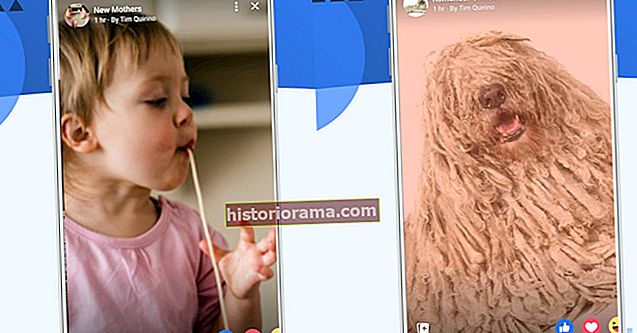Andrew Ambrosino
Andrew Ambrosino V posledných rokoch sa smartphony čoraz menej spoliehajú na miestnu hudbu a video a iPhony a ďalšie zariadenia Apple už nemusia nastavovať iTunes. iTunes sa stal niečím ako nafúknutým monštrom, a to až tak, že mnoho používateľov počítačov to urobilo úplne kvôli zvýšeniu svojho výkonu a jednoducho ich čaká jedna menej vecí. Ak chcete spadať do druhej kategórie, je tu návod, ako sa zbaviť iTunes v systémoch Windows a MacOS.
Odinštalovanie iTunes v systéme Windows
Vo Windows 8 alebo novšom stlačte tlačidlo Štart alebo kláves Windows a potom začnite písať „pridať alebo odstrániť programy“. Potom kliknite na zobrazený odkaz a v ponuke Nastavenia sa posuňte nadol, kým nenájdete „iTunes“. Proces spustíte kliknutím na tlačidlo „Odinštalovať“ a potom znova na položku „Odinštalovať“. Vo Windows 7 alebo staršom kliknite na tlačidlo Štart a nájdite Ovládací panel. Potom kliknite na „Programy a funkcie“ a v zozname vyhľadajte iTunes. Pravým tlačidlom myši kliknite na položku a kliknite na príkaz „Odinštalovať“.
 Michael Crider / Digitálne trendy
Michael Crider / Digitálne trendy Podľa pokynov na obrazovke vo vyskakovacích oknách odinštalujte iTunes. Proces bude trvať niekoľko minút. Možno budete musieť kliknúť na „Áno“ v dialógovom okne Kontrola prístupu používateľov systému Windows. Nerobte si starosti so žiadnou hudbou, ktorú ste pridali do svojej knižnice iTunes - proces inštalácie neodstráni žiadne hudobné súbory.
Po dokončení vyššie uvedeného postupu to zopakujte pre všetky ďalšie programy Apple v počítači, vrátane podpory aplikácií Apple, podpory mobilných zariadení Apple, aktualizácie softvéru Apple a Bonjour (tiež od spoločnosti Apple). Môžete tiež odstrániť priečinok Apple Computer v priečinku Roaming - v časti Používatelia> (vaše používateľské meno)> AppData> Roaming - je to však voliteľné. Po dokončení sa odporúča reštartovať počítač.
Prehrávač Windows Media Player zostáva štandardným hudobným programom v systéme Windows a prehrávače hudby a videa tretích strán môžu naďalej prehrávať akékoľvek súbory, ktoré nie sú DRM, vo vašej digitálnej knižnici.
Odinštalovanie iTunes v systéme MacOS
Každý počítač Mac, ktorý spoločnosť Apple predáva, je dodávaný s predinštalovaným iTunes a operačný systém to považuje za povinné, takže ho nemožno odinštalovať bez niekoľkých ďalších krokov. Je možné to urobiť z okna Prieskumníka alebo z nástroja príkazového riadku Terminál. Nezabudnite, že na to musíte byť správcom počítača a zadať príslušné heslo.
Najskôr prejdite do priečinka Aplikácie, potom kliknite pravým tlačidlom myši na odkaz pre iTunes.app a kliknite na položku „Získať informácie“. Kliknite na ikonu zámku v dolnej časti okna, zadajte heslo správcu a kliknutím na možnosť „Zdieľanie a povolenia“ rozbaľte ponuku.
 Digitálne trendy
Digitálne trendy Kliknite na položku ponuky vedľa položky „Všetci“ a v časti „Oprávnenie“ vyberte možnosť „Čítať a písať“. Zatvorte okno Získať informácie a potom jednoducho kliknite a presuňte ikonu iTunes.app na ikonu Kôš v doku.
Alternatívne je možné iTunes odinštalovať z terminálu. Ak to chcete urobiť, otvorte Terminál a prejdite do priečinka Aplikácie. Potom zadajte „sudo rn -rf iTunes.app“ a vaše heslo správcu. Po zadaní bude iTunes z priečinka odstránený.
Odstránenie iTunes z OS X nebude mať vplyv na žiadne vaše hudobné súbory ani iné médiá, už však nebudete mať prístup k nákupom alebo výpožičkám iTunes z Macu. Bežné mediálne súbory, to znamená súbory bez zámkov správy digitálnych práv, je možné stále prehrávať prostredníctvom programu Quicktime alebo iných programov tretích strán.
Odstránenie ďalších súborov a preinštalovanie iTunes
Používatelia môžu chcieť odstrániť hudbu a videá z svojich knižníc, aby uvoľnili miesto na svojich úložných jednotkách. Mediálne súbory patria k najväčším, ktoré je možné uložiť v osobných počítačoch, a ich odstránením sa vytvorí priestor pre nové programy alebo iné knižnice. Odstránenie iTunes tieto súbory neovplyvní - je potrebné ich odstrániť alebo zálohovať manuálne z priečinka Hudba alebo z iného priečinka, ktorý bol pridaný do knižnice, keď bol iTunes aktívny. Po dokončení nezabudnite súbory natrvalo vyprázdniť Kôš (v systéme Windows) alebo Kôš (v systéme MacOS).
Aplikácia iTunes už, našťastie, nie je potrebná na nastavenie alebo správu zariadení so systémom iOS, ale ak chcete znova získať prístup do obchodu iTunes na počítači, môžete si program znova stiahnuť priamo z Apple. Dvakrát kliknite na inštalačný súbor a podľa zobrazených pokynov na opätovnú inštaláciu programu postupujte podľa pokynov na obrazovke.